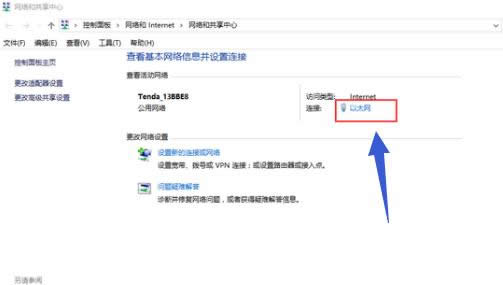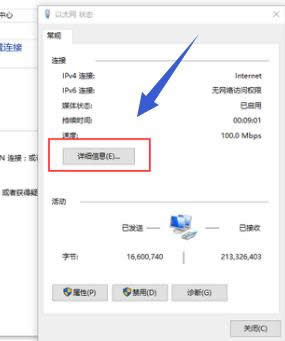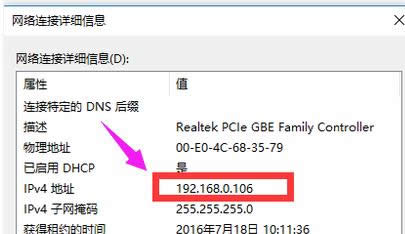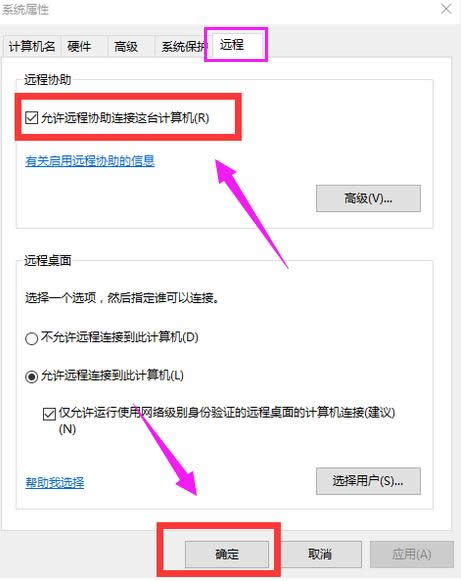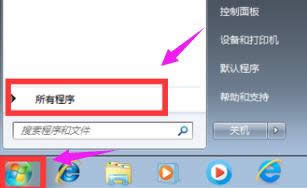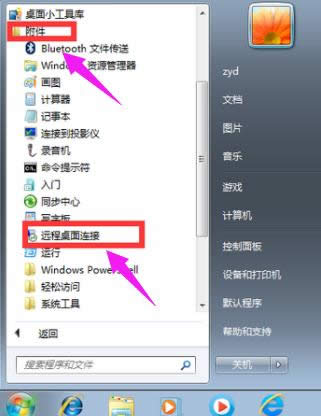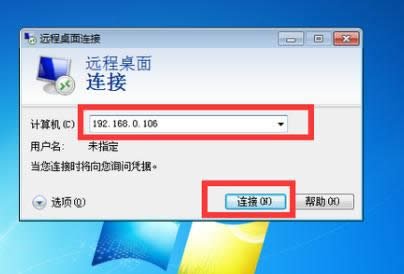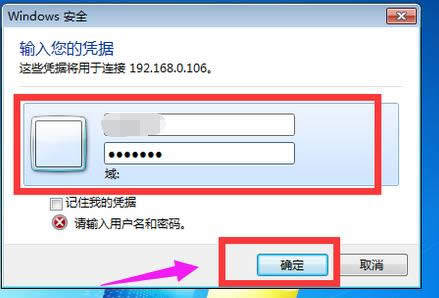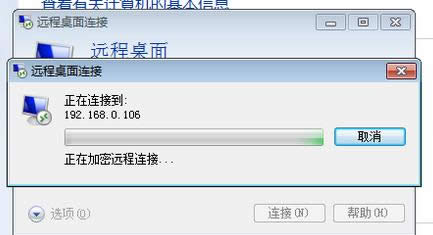本教程告訴你windows7遠程桌面連接設置
發布時間:2021-10-01 文章來源:xp下載站 瀏覽:
|
Windows 7,中文名稱視窗7,是由微軟公司(Microsoft)開發的操作系統,內核版本號為Windows NT 6.1。Windows 7可供家庭及商業工作環境:筆記本電腦 、平板電腦 、多媒體中心等使用。和同為NT6成員的Windows Vista一脈相承,Windows 7繼承了包括Aero風格等多項功能,并且在此基礎上增添了些許功能。 當電腦出現了某些問題或者某些軟件操作上有問題,很多朋友都使用過電腦的遠程協助或者其它的第三方遠程控制軟件去找朋友來幫忙維修下電腦出現的問題或者某些軟件操作上的問題。對于一些初識網絡的朋友來說,可能對win7遠程桌面連接設置并不了解。小編就編輯這篇win7遠程桌面連接設置教程,希望他們有所收獲。 如果您有多臺電腦且分部在不同的地方。那么使用一臺電腦對其他電腦進行遠程控制就可以,我們知道開啟遠程桌面服務后,可以很方便的遠程管理服務器或計算機。但對于一些初識網絡的朋友來說,可能對win7遠程桌面連接設置并不了解。接下來,小編就win7遠程桌面連接設置向大家展示一篇圖文教程。 win7遠程桌面連接設置圖文解說 首先找到連接的電腦的IP地址, 打開網絡和共享中心,點擊“以太網”
遠程桌面截圖(1) 點擊“詳細信息”
遠程桌面截圖(2) 可以看到目標電腦的ip地址。
遠程桌面截圖(3) 在需要連接的電腦的遠程連接進行設置 上“允許遠程協助連接這臺計算機”,然后點擊確定。
遠程桌面截圖(4) 進入裝win7系統的電腦,點擊“所有程序”。
遠程桌面截圖(5) 選擇“附件”,點擊“遠程桌面連接”
遠程桌面截圖(6) 輸入連接電腦的IP地址,點擊“連接”
遠程桌面截圖(7) 輸入連接電腦的用戶名和密碼,點擊“確定”
遠程桌面截圖(8) 等待遠程連接成功即可。
遠程桌面截圖(9) 以上就是win7遠程桌面連接設置操作過程了。win7的用戶有遠程需要的話可以看看該篇教程并試著操作一下。 Windows 7簡化了許多設計,如快速最大化,窗口半屏顯示,跳轉列表(Jump List),系統故障快速修復等。Windows 7將會讓搜索和使用信息更加簡單,包括本地、網絡和互聯網搜索功能,直觀的用戶體驗將更加高級,還會整合自動化應用程序提交和交叉程序數據透明性。 |
本文章關鍵詞: 本文告訴你win7遠程桌面連接設置
相關文章
上一篇:本教程告訴你如何還原系統
下一篇:windows7系統重裝介紹
本類教程排行
系統熱門教程
本熱門系統總排行